Allgemeine Aktionen:
Topographie Export
Zuletzt geändert von Administrator am 2014/12/30 14:21
| |
|---|
| Objektnavigation |
Topographie | Objektübersicht Export
Um Ihre Topographie zu exportieren gehen Sie zu Topographie > Topographie Export.
- Wählen Sie die Sprache, in der Topographiebericht erstellt werden soll.
- Wählen Sie, wie Sie über den abgeschlossenen Export benachrichtigt werden möchten: (a) Export im Hintergrund - Sie können in ICRS weiterarbeiten und erhalten eine Benachrichtung am Bildschirm oder (b) Sie erhalten eine Benachrichtung per E-Mail.
- Wählen Sie die relevante Zeitperiode aus.
- Konfigurieren Sie Ihre Filter-Zusammenstellung.
- Klicken Sie Abfragen, um den Export zu starten.
Konfiguration von Filter-Zusammenstellungen
Sie können Filter flexibel in der ICRS Weboberfläche *zusammenstellen und Ihre spezifische Konfiguration auch abspeichern*. Fügen Sie einzelne, allgemeine Filter über das Drop-down Menü Filterauswahl im Bereich Einschränkungen hinzu. Im Bereich Filter-Verwaltung können Sie abgespeicherte Filtervorlagen laden oder Ihre neue Zusammenstellung abspeichern. Sie können Zugriffrechte auf Ihre Filterzusammenstellungen unter Reporting > Abfragefilter steuern.
 |
|---|
| Topographie Export |
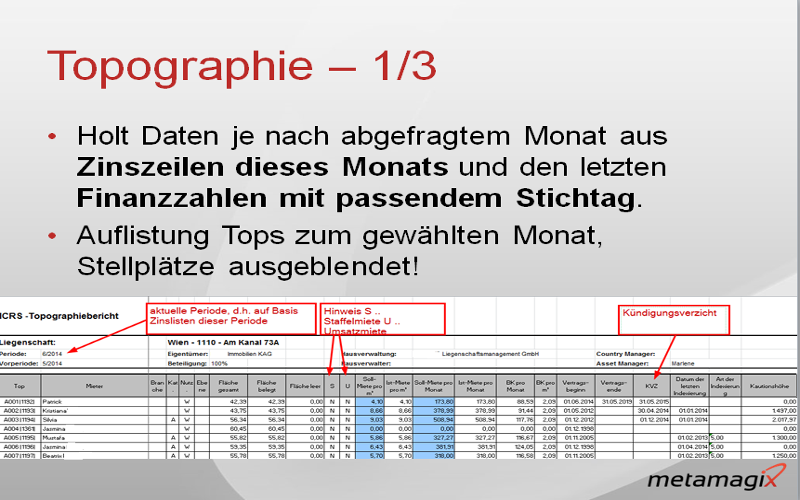 |
|---|
| 1. Schritt |
| 2. Schritt |
| 3. Schritt |
Sie können die Topographie-Daten in den *blauen Spalten* Ihrer Excel-Datei editieren und später wieder in das System einspielen. Genauere Informationen finden Sie im Wiki-Eintrag zum Reporting > Topographie Import. *Sie haben noch eine Frage?* Hinterlassen Sie Ihre Frage an das metamagix Support-Team einfach als Kommentar auf dieser Seite.
